在 XAML 应用的开发过程中,使用 MVVM 框架能够极大地提高软件的可测试性、可维护性。MVVM 的核心思想是关注点分离,使得业务逻辑从 View 中分离出来到 ViewModel 以及 Model 中,从逻辑上来讲,这也是业务逻辑应该处的位置。
具体来说,借助于数据绑定 (Data Binding) 以及命令 (Command) 等这些XAML 平台自身所提供的机制,使得 MVVM 在 XAML 平台上很容易实现。但是,如果你对 XAML 应用开发以及 MVVM 的使用有一定的经验,你会发现,单纯 MVVM 本身并不能解决所有问题,比如页面导航、弹出对话框、窗口操作等,这时就需要结合一些与它相关的技术,如消息、行为、服务以及依赖注入等。这个原因是 MVVM 主要针对的是 View 的内容,而不是 View 本身的操作或其它别的东西,所以像弹出窗口或者页面导航之类的操作就需要上述技术的配合。
更具体一点,在 WPF 应用的开发过程中,很多时候我们需要打开和关闭窗口。要以“MVVM方式”来实现,就不容易。当然,我们可以使用消息来解决这个问题。不过,如果过多地使用消息,也会使代码难以维护并且增加调试的难度。
本文主要通过分享一个类库来解决这一问题:WpfWindowToolkit,就如名称所示,它是针对窗口的一些操作类的集合。
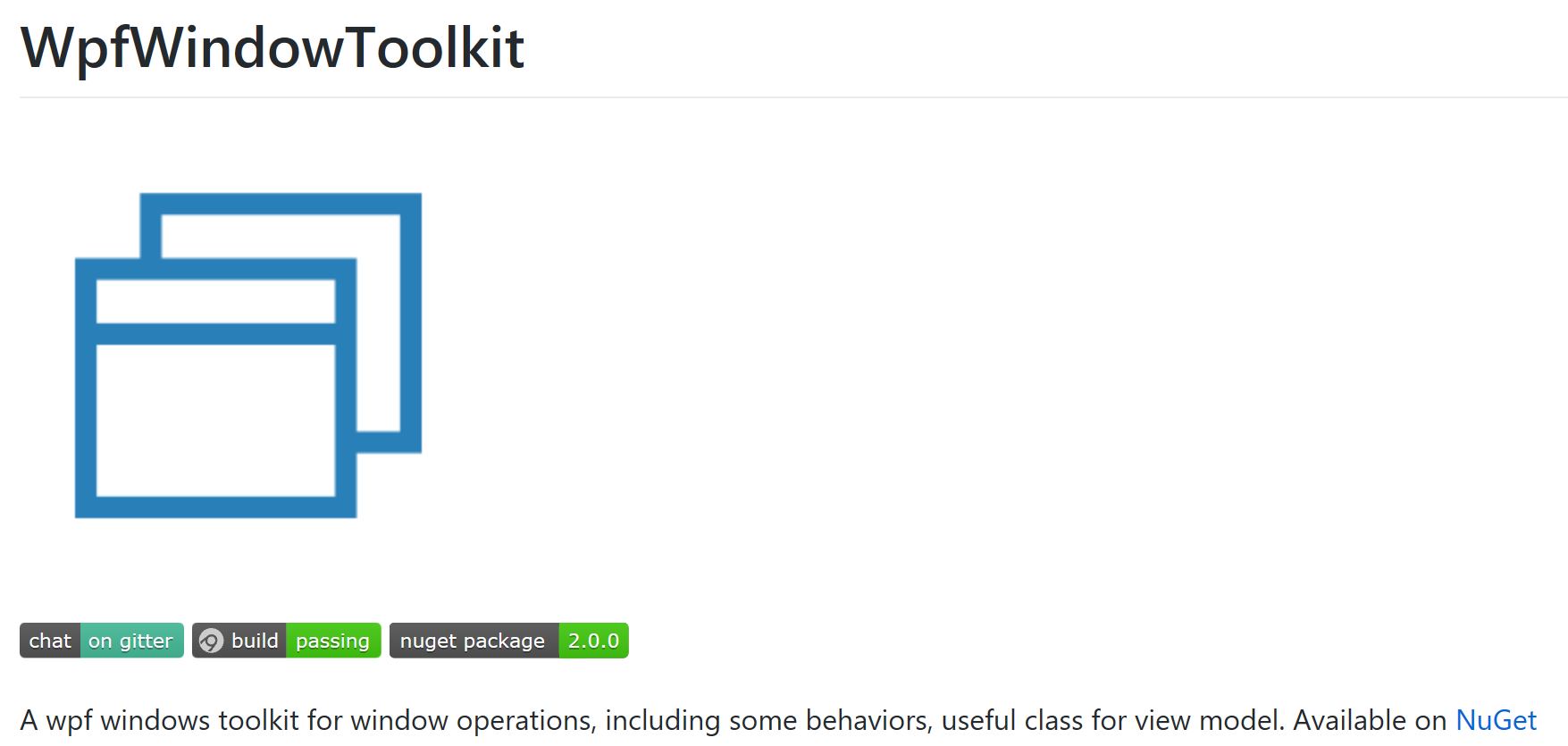
一、基本介绍
从介绍里,我们可以看出,它可以解决窗口的打开与关闭,以及在窗口间传递参数和返回值等类的问题,而实现这一切都不需要我们在 View 的 CodeBehind 中写任何代码,也不需要借助于消息,所需要作的修改仅在 XAML 代码和 ViewModel 中,从而遵循了 MVVM 的原则并达到了其目的。
从 Github (http://github.com/imnbwd/WpfWindowToolkit)下载到源码后,其中有 Demo,通过这个 Demo 我们可以了解它是如何使用的。在以下的内容里,我们先简单对它有些了解,更为具体的内容则可以看它的源码和 Demo。
二、安装
要在项目中使用它,可以从 Nuget 上下载,或者直接使用命令:
InstallPackage WpfWindowToolkit
三、如何使用
1. 打开窗口
有两种方式:使用附加属性或行为。
在使用时,需要先添加命名空间:
xmlns:behaviors="clr-namespace:PraiseHim.Rejoice.WpfWindowToolkit.Behaviors;assembly=WpfWindowToolkit"
xmlns:helpers="clr-namespace:PraiseHim.Rejoice.WpfWindowToolkit.Helpers;assembly=WpfWindowToolk
附加属性:
<Button x:Name="btn1" helpers:WindowHelper.OpenWindowType="{x:Type local:Window1}" Content="Open window using Window Helper" />
行为:
<Button x:Name="btn5" Margin="0,5,0,0" Content="Open window with parameter using action"> <i:Interaction.Triggers> <i:EventTrigger EventName="Click"> <behaviors:OpenWindowAction Parameter="WPF (action)" WindowType="{x:Type local:Window1}" /> </i:EventTrigger> </i:Interaction.Triggers> </Button>
可以看出,它们都是通过将要打开的窗口的类型(Type) 指定给 WindowType 属性。
2. 打开窗口时传递参数
要在打开窗口的同时,向其 ViewModel 传递参数,也很简单。同上面一样,只需要再为 Parameter 属性赋值即可,这个 Parameter 可以绑定到当前窗口的 ViewModel 的成员上,因此,可以将任何类型的数据传递给要打开的窗口。
接下来,则是需要注意的,要对被打开的窗口的 ViewModel 作一些修改:使它继承 ViewModelBaseData<T>,这里的 T 就是所传递参数的类型。然后,通过 InternalData 属性即可得到传递过来的参数。
<behaviors:OpenWindowAction Parameter="WPF (action)" WindowType="{x:Type local:Window1}" />
public class Window1ViewModel : ViewModelBaseData<string> { protected override string InternalData { get; set; } ... }
在打开窗口时,还有一种复杂的方式,同时也会给使用者更灵活的控制。方法是,当前窗口继承 ViewModelBaseEx 类,然后调用它的 ShowWindow 方法。在此,再不详述,具体可以参考 Github 上的说明文档。
3. 从被打开的窗口中返回值
当关闭打开的窗口,要实现这个目的,也需要两步,首先,第一个窗口(要打开其它窗口的那个窗口)的 ViewModel 需要继承 ViewModelBaseEx,或 ViewModelBaseEx<T> 类,然后使用 ShowWindow(OpenWindowInfo, Action<TReturnValue>) 方法来打开窗口,其中第二个参数是一个带参数的 Action,这里的参数就是返回值,在这个 Action 中,我们就可以处理返回值 。
public class ReturnValueMainWindowViewModel : ViewModelBaseEx<Friend> { public void ShowFriendSelectionWindow() { this.ShowWindow(new OpenWindowInfo { WindowType = typeof(ReturnValueTestWindow) }, friend => { if (friend != null) { MessageBox.Show($"You have selected this friend: {friend.Name}"); } else { MessageBox.Show("No friend has been selected"); } }); } }
第二步,被打开的窗口的 ViewModel,需要实现 IWindowReturnValue<T> 接口,这个接口包含 ReturnValue 属性,我们只要为它赋值就可以了。
public class ReturnValueTestWindowViewModel : BindableBase, IWindowReturnValue<Friend> { ... public void SetReturnValue() { ReturnValue = SelectedFriend; } ... }
4. 关闭窗口
在 View 中关闭
要关闭窗口,可以使用 CloseWindowAction,如下:
<Button Content="Close the current window with confirmation"> <i:Interaction.Triggers> <i:EventTrigger EventName="Click"> <behaviors:CloseWindowAction ClosingCheckFunc="{Binding CheckBeforeCloseWindow}" /> </i:EventTrigger> </i:Interaction.Triggers> </Button>
它提供一个属性 ClosingCheckFunc,可以绑定到一个返回布尔值的函数,如果此函数返回 true,则关闭,否则,则不关闭。
处理 Window.Closing 事件
除此以外,在窗口被关闭时,它也提供对 Window 的 Closing 事件的支持,通常我们可能会在这个事件处理中来询问是否关闭窗口。要这么做,只要为当前窗口添加一个行为即可,如下:
<i:Interaction.Behaviors> <behaviors:ClosingWindowBehavior ClosingCheckFunc="{Binding CheckBeforeCloseWindow}" /> </i:Interaction.Behaviors>
而其中的 ClosingCheckFunc 属性所指向的方法则是我们在 ViewModel 中添加的判断逻辑。
在 ViewModel 中关闭窗口
此外,它也支持在 ViewModel 的中来关闭当前窗口,首先,为窗口添加行为:
<Window> <i:Interaction.Behaviors> <behavior:EnableWindowCloseBehavior /> </i:Interaction.Behaviors> ... </Window>
然后,ViewModel 需要实现 IClosable 接口,它包含一个 Action,名为CloseAction 并在合适的位置调用 CloseAction 即可。
public class CloseTestViewModel : BindableBase, IClosable { public Action CloseWindow { get; set; } ... }
CloseWindow?.Invoke(); // or just CloseWindow();
总结
本文主要介绍了 WPF 窗口操作库——WpfWindowToolkit 的使用,它完全支持 MVVM,能够解决窗口的打开、关闭、窗口间的传值与返回值等问题。如果你正在开发 WPF 应用,并且采用了 MVVM 模式,不妨试一个这个库。要想多了解,可以到 Github 上下载其源码。
如果什么问题或建议,欢迎随时交流。